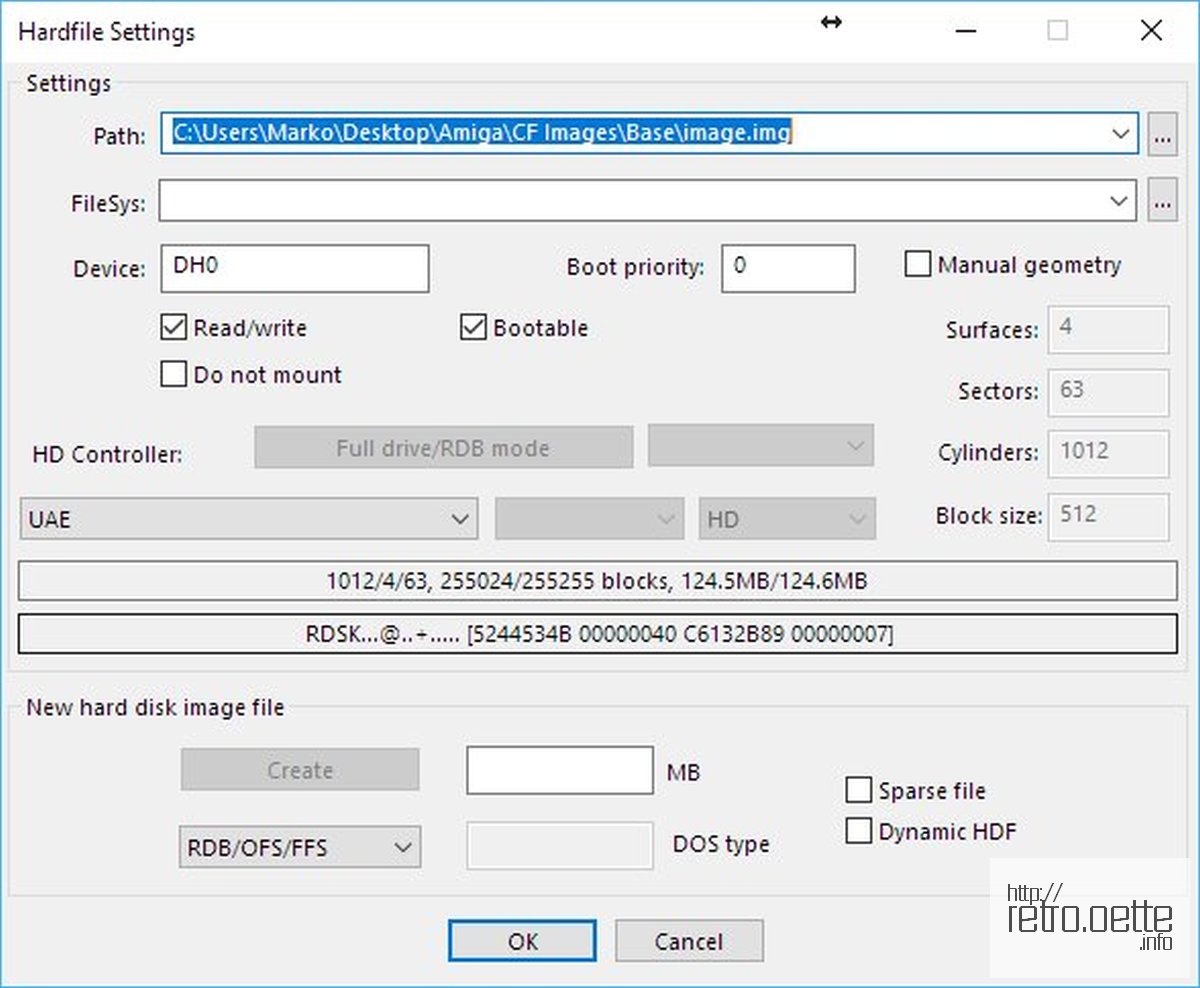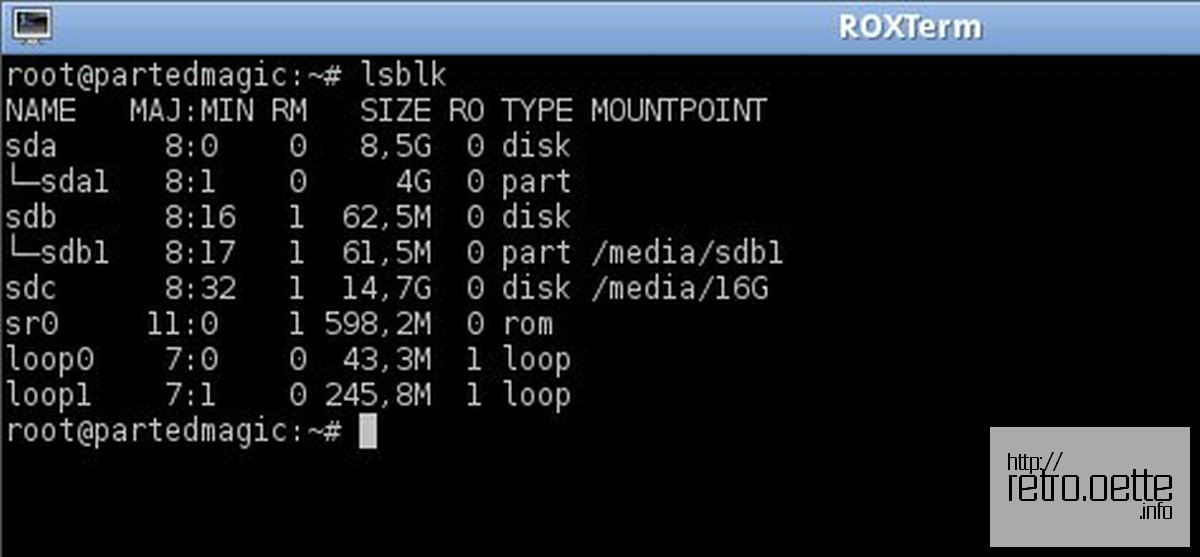
Ausgabe von lsblk. Die Quelle ist sda, das Ziel sdb
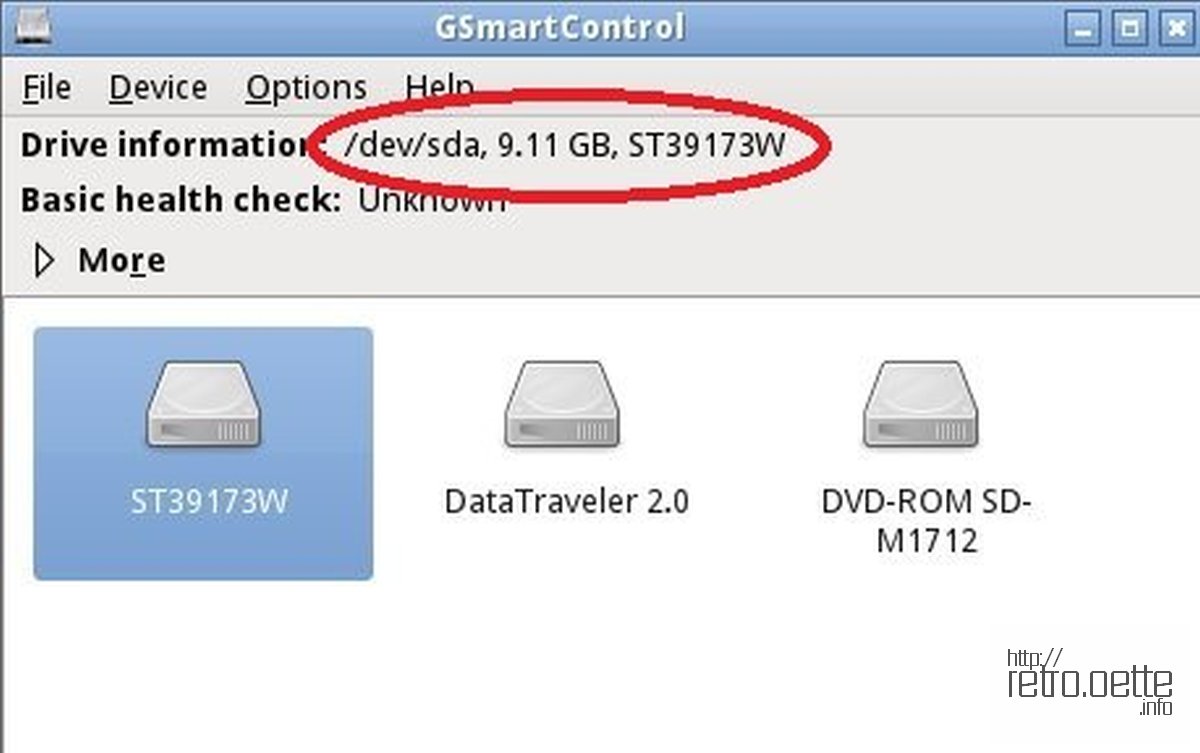
Ausgabe von GSmartControl.
Die Quelle ist sda (Seagate ST39173W), das Ziel sdb (DataTraveler)
In manchem Retro-Computer schlummert noch eine alte SCSI oder IDE Festplatte. Mit etwas Glück läuft diese noch, und man kann die Daten retten. Man kann aber auch ein System von einer Festplatte auf ein anderes, moderneres Medium wie eine SSD oder eine CF/SD Karte umziehen. Natürlich kann man auch eine Festplatte auf eine andere kopieren... Was es dazu braucht, lest ihr hier.
Zunächst benötigt man einen PC mit einem Controller, der die alte Festplatte lesen kann. Geeignet sind alte Penium 4 oder Athlon Boards. Diese haben IDE on Board. Falls es eine SCSI Platte ist, wird noch ein SCSI Controller benötigt. Meist reicht ein einfacher SCSI2 Controller, wie der Adaptec AHA2940 oder der WD 7193-8B. Außerdem benötigt man ein Linux Live-System wie zB. PartedMagic (auch auf der Ultimate Boot CD, dort kostenfrei aber etwas älter) als CD-ROM oder USB-Stick. Ebenfalls hilfreich ist ein Zielmedium. Das kann ein USB-Stick sein, auf dem wir ein Image des Quelldatenträgers ablegen wollen, oder gleich das neue Ziellaufwerk.
Die alte Festplatte wird ausgebaut, ggfs. der Controller in den PC gebaut und die Festplatte an den PC angeschlossen. Das Zielmedium wird ebenfalls angeschlossen. Ist das erfolgt, bootet man den PC vom og. Datenträger in das Linux-Live-System. (Bitte darauf achten, die richtige Sprache auszuwählen, sonst passt am Ende die Tastaturbelegung nicht.)
Dort angekommen, lässt man sich zunächst die logischen Bezeichnungen der Quell- und Zieldatenträger anzeigen. Dazu öffnet man ein Terminal und tippt den Befel "lsblk" gefolgt von der Enter-Taste ein. Es werden alle gefundenen Festplatten aufgelistet. Bitte jetzt die logischen Namen (sda / sdb / sdc ...) des Quell und Zielmediums notieren/merken. Falls die Zuordnung nicht klar ist, kann das grafische Tool "gsmartcontrol" (Disk Health in PartedMagic) weiter helfen. Dort das fragliche Laufwerk anklicken, oben steht nun der logische Name. Hat man zwei identische Laufwerke, ist man generell verloren...
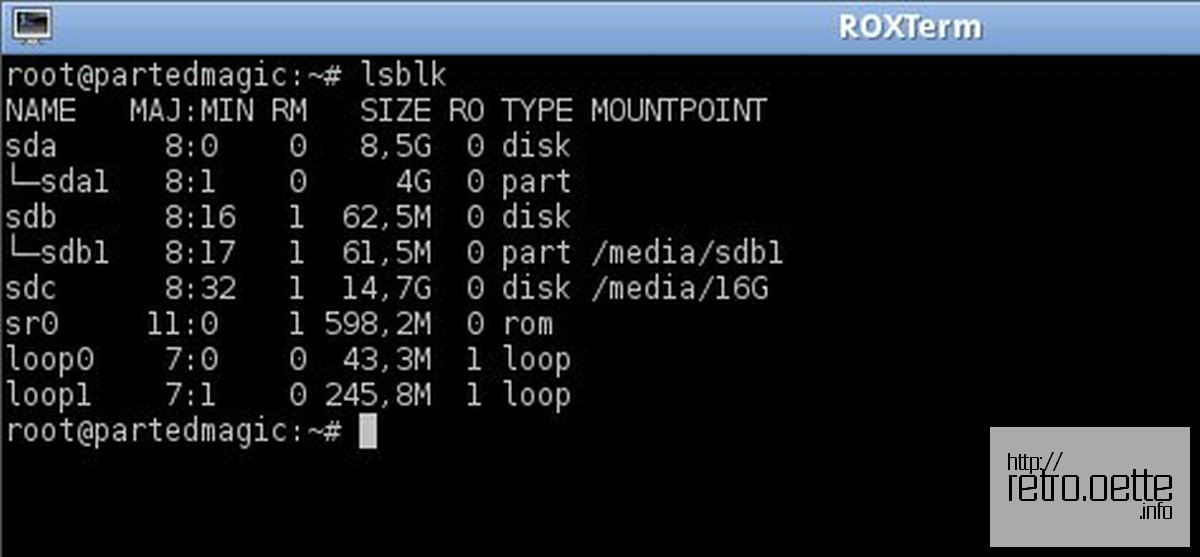
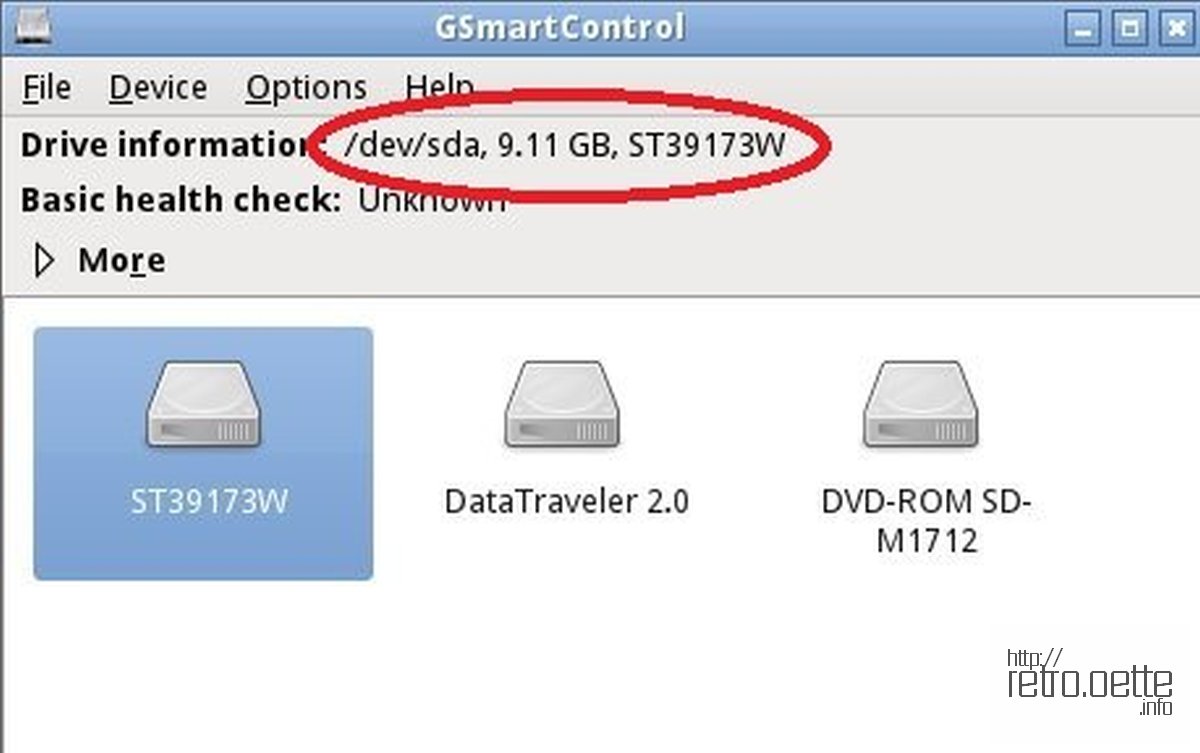
Jetzt geht es an das eigentliche Kopieren. Bitte genau lesen und vorallem verstehen, denn die folgenden Befehle können die Quellfestplatte sowie das Ziel auch vollständig unbrauchbar machen!
Mithilfe des "dd" Befehls kann Linux von einem Datenträger alle Daten auf einen anderen oder in ein Image kopieren. Diese Images kann man dann zB. nutzen, um einen neuen Datenträger zu erstellen. Man kann diese im Falle von Amiga-Festplatten aber auch direkt in WinUAE als Laufwerk nutzen. Wir beschreiben zunächst, wie man einen Datenträger direkt auf einen anderen kopiert:
Der Befehl "dd conv=noerror,sync if=/dev/sda of=/dev/sdb" kopiert den kompletten Inhalt von "sda" auf den Datenträger "sdb". Das heißt: Alle Partitionen, alle Daten, alles. Der Zieldatenträger entspricht danach einer 1:1 Kopie, sofern es keine Lesefehler gab. Alles, was vorher auf dem Zieldatenträger war, ist danach weg.
Der Parameter "conv=noerror,sync" weißt den Befehl an, im Falle eines Lesefehlers auf der Quelle den fehlerhaften Bereich im Ziel mit Nullen zu füllen, und mit dem nächsten Block weiter zu machen. So werden möglichst viele Daten gerettet.
Will man nun ein Image erstellen, also das Ziel nicht komplett überschreiben, sondern eine Datei darauf erstellen, muss das Ziellaufwerk vorher eingehangen werden. Das geht recht simpel, man klickt es einmalig im Baum des Dateimanagers (links) an. In der Adresszeile steht nun der "Mountpoint".
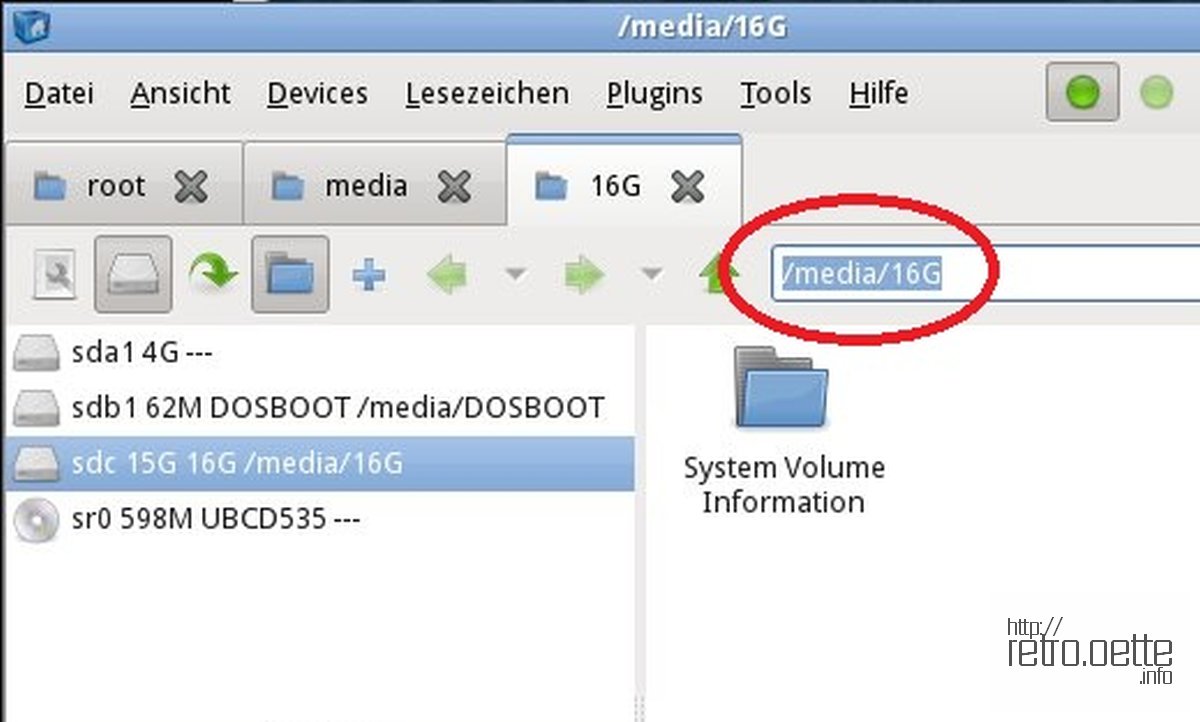
Nachdem das Zielmedium eingehangen ist, kann man nun ein Image des Quellaufwerks erstellen. Dazu wird der "dd" Befehl leicht abgwandelt: "dd conv=noerror,sync if=/dev/sda of=/media/16G/image.img". Dieser Befehl kopiert den kompletten Inhalt von "sda" in das Image "image.img" auf den Datenträger "/media/16G" (Den 16GB DataTraveler, /dev/sdc).
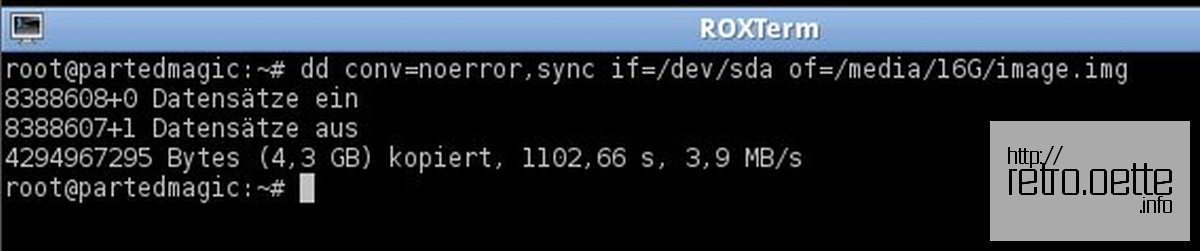
Jetzt kann das Live-System herunter gefahren werden ("poweroff" im Terminal, oder per Menü). Danach erst das Zielmedium abziehen! Dieses kann man nun an einen PC oder Mac bzw. im Falle der 1:1 Kopie wieder an das Zielgerät anschließen. Hat man ein Image erstellt, kann man dieses dann zB. in UAE oder dem Win32DiskImager nutzen.